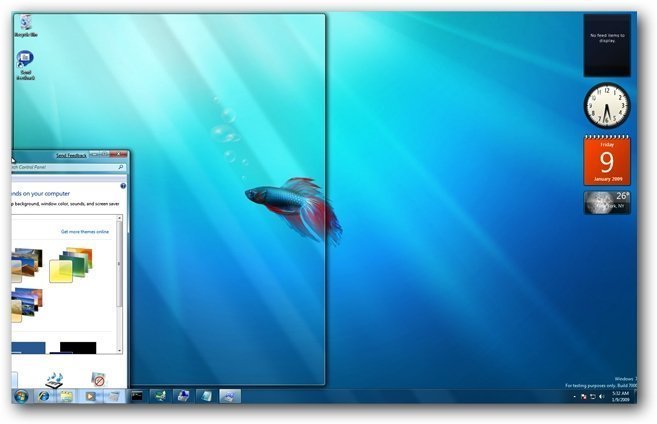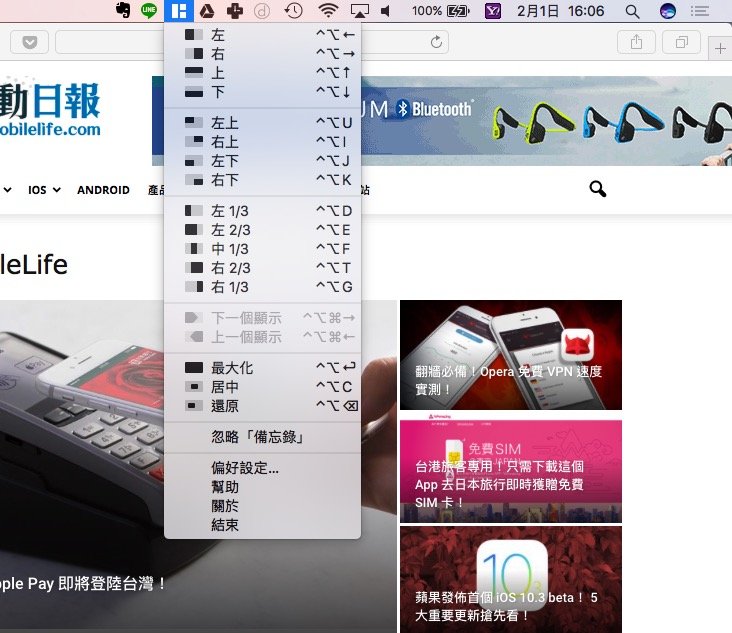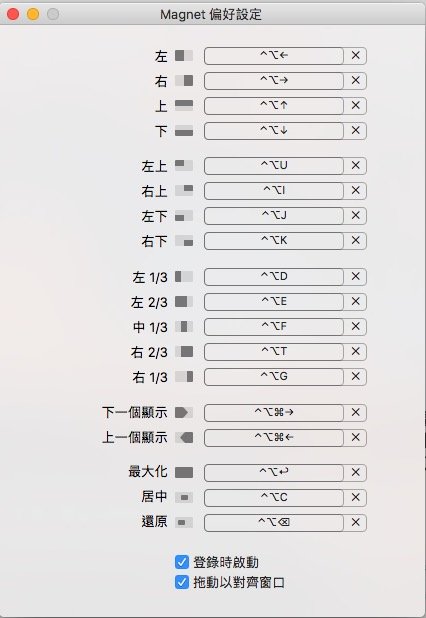近日 Mac App Store 有一套付費 App 登上榜首,那就是一套幫助 Mac 用戶進行螢幕分割之用的工具 Magnet。這套工具近日推出了 2.0 大型更新版,功能變得更全面,加上限時特價 US$0.99,實在物有所值!
![]()
重點文章
功能一覧
‧支持左/右/頂部/底部 1/2 分屏
‧支持左/中/右 1/3 分屏
‧支持左側 2/3 和右側 2/3 分屏
‧支持全屏以及四個角落的 1/4 分屏
‧通過拖動啟動(可選)
‧通過鍵盤快速鍵啟動(可自訂)
‧通過功能表列圖示操作
‧支援 Retina 和普通顯示器
‧支援多達 6 台外部顯示器
‧支持 macOS 10.9 Mavericks 以上的所有版本
‧為 macOS 10.12 Sierra 進行優化
為什麼要用螢幕分屏 App?
長久以來,Windows 用戶轉投 Mac 後最不能適應的其中一項操作就是「螢幕分屏」,那就是簡單地將 2 個視窗左右分割排列。雖然新的 macOS 引進其「分屏」模式,但用過的人也覺得不及 Windows 方便吧?始終 Windows 用戶早就習慣那種一拉到左方自動對齊在螢幕左方的感覺。其實這類 App 一直就存在,功能大同小異,分別在於操作方便度以及對新版 macOS 的相容易。
macOS 分屏功能的不足
還記得在 WWDC 看到 macOS 加入分屏功能時的感動嗎?這感動卻被正式推出時的使用感受稍為降低了。其實分屏功能有不少限制,例如鎖定了 Safari 及備忘錄後就只能在該螢幕桌面下執行這2套 Apps,要是想突然在 LINE 發個訊息也要轉到另一個桌面。
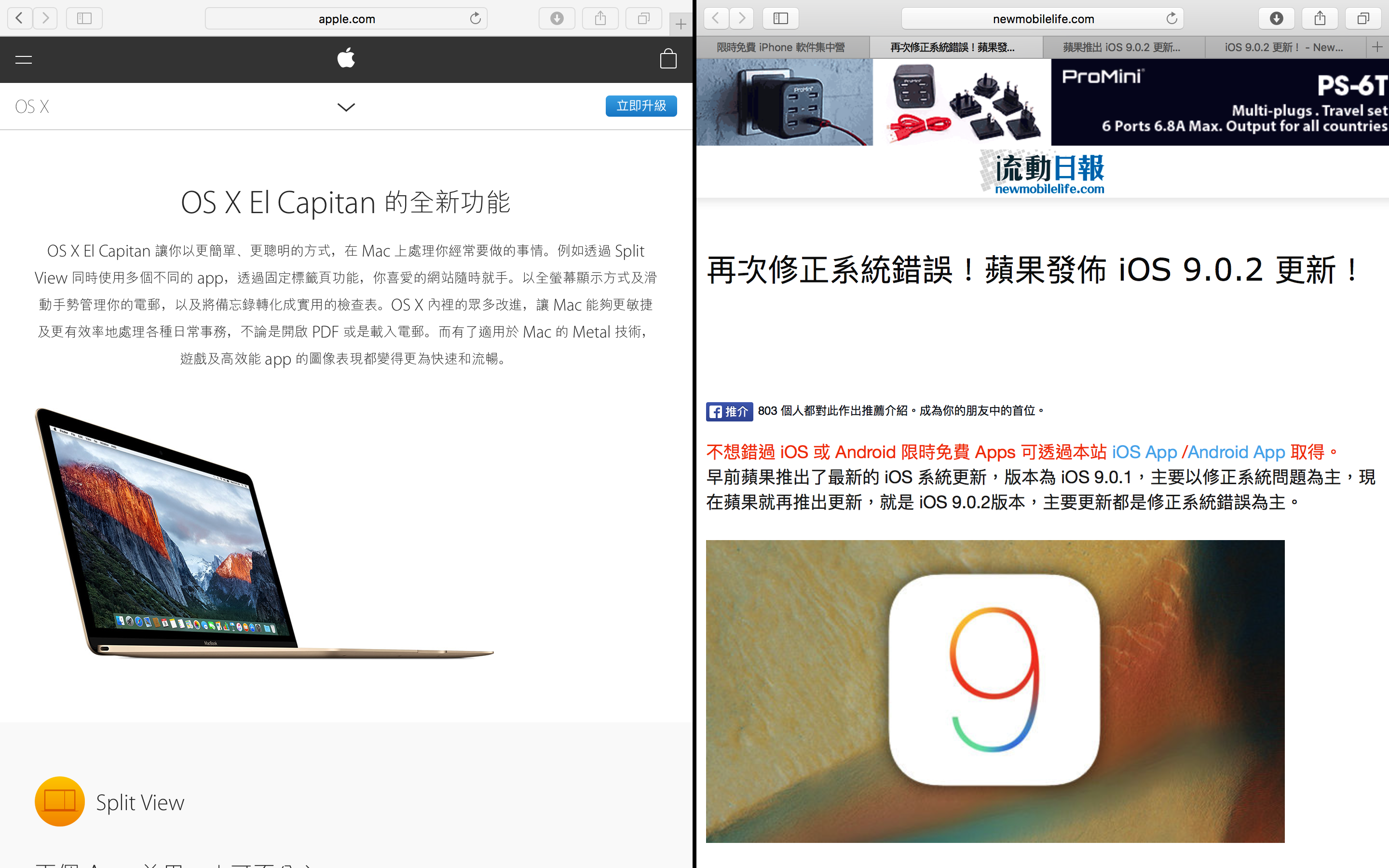
Magnet 操作超簡單
筆者買了 Magnet 後,感受到它的方便性,首先在設定方面可謂很簡單,當中教用戶進入 macOS 內的安全私隱項裡啟動 Magnet 即可,而往後每次也會自動執行。

操作示範
使用方面,只要將螢幕拖放到右左一方即可實現螢幕分劃。大多數 App 也可支援,但小部份會因為螢幕解像度及 App 的 Width 不符合而未能完美地分屏。不過像平日筆者愛用 macOS 的「備忘錄」寫文章,右方則會開 Browser,這樣使用 Magnet 就可簡單地實現。
▲ 分屏後,用戶仍可在同一個桌面下執行其他應用程式,不受限制。
Hotkey 快速鍵更快的分屏體驗
對於進階用戶來說,這套 App 提供的 Hotkey 功能更是超方便,由於 Magnet 提供的分割方式主要是 3 種:
- 一開二
- 一開四
- 一開三
只要透過 Hotkey 即可快速將 App 放到你想放的位置,筆者最常使用是一開二或一開四模式,記下 Hotkey 就可以一鍵快速將應用安排在指定位置顯示了。
如果想還原可透過 Hotkey Ctrl+Option+Backspace 進行,而將 App 置中顯示按 Ctrl+Option+C,放到最大按 Ctrl+Option+Enter。
大家如對此 App 感興趣,可看看筆者的 Youtube 視頻介紹
總結:大螢幕必備 Mac App
筆者買的 Mac 工具 App 實在很有限,但 Magnet 絕對是一套值得入手的工具,US$0.99 令生產力大大提升,多工從此變得方便。如果你有大螢幕或將 Macbook 輸出到大螢幕使用的話,Magnet 絕對是你的好幫手。那些年我們在 Windows 7 每天也在用的分屏功能,從此在 Mac 也變得簡單得多了!
評分
功能:■■■■□
操作:■■■■■
售價:■■■■□
- 應用名稱:Magnet
- 類別:macOS 工具
- 下載位置